V každom softvéri sa môžu vyskytnúť problémy v ľubovoľnom štádiu práce (inštalácia, aktívne používanie, odstránenie, aktualizácia atď.), Bohužiaľ to platí aj pre dobre známy program "AutoCAD" v určitých technických kruhoch. Jedna z najbežnejších situácií je - chyba 1606 pri inštalácii Autocad. Text chyby je nasledujúci: "Chyba 1606: Nedá sa získať prístup k sieťovému prostriedku." Mimochodom, môže nastať vo všetkých verziách softvéru (2004/2007/2012/2015).
Nižšie sú uvedené možnosti a spôsoby riešenia tejto chyby, treba však mať na pamäti, že niektoré z nich vyžadujú vykonanie zmien v registri, ktoré, ak nie sú správne vykonané, môžu viesť k poruchám počítača, preto by sa tieto metódy mali používať bez toho, aby sa odchyľovali od pokynov.
obsah
- 1 Použite Microsoft Fixit
- 2 Dôvod účtu
- 2.1 1. Poškodený alebo duplicitný profil používateľa:
- 2.2 2. Práva na účet sú obmedzené.
- 2.3 3. Inštalátor nefunguje alebo je zablokovaný.
- 2.4 4. Neexistujú žiadne používateľské priečinky
- 3 Dôvodom je podkľúč databázy Registry
- 3.1 Metóda 1
- 3.2 Metóda 2
Použite Microsoft Fixit
Otvorte a nainštalujte pomôcku "Microsoft Fixit" na riešenie chýb pri inštalácii softvéru.Môžete si ho stiahnuť z priloženého archívneho článku alebo https://support.microsoft.com/ru-ru/help/17588/fix-problems-that-block-programs-from-being-installed-or-removed na stiahnutie z Oficiálna stránka spoločnosti Microsoft.
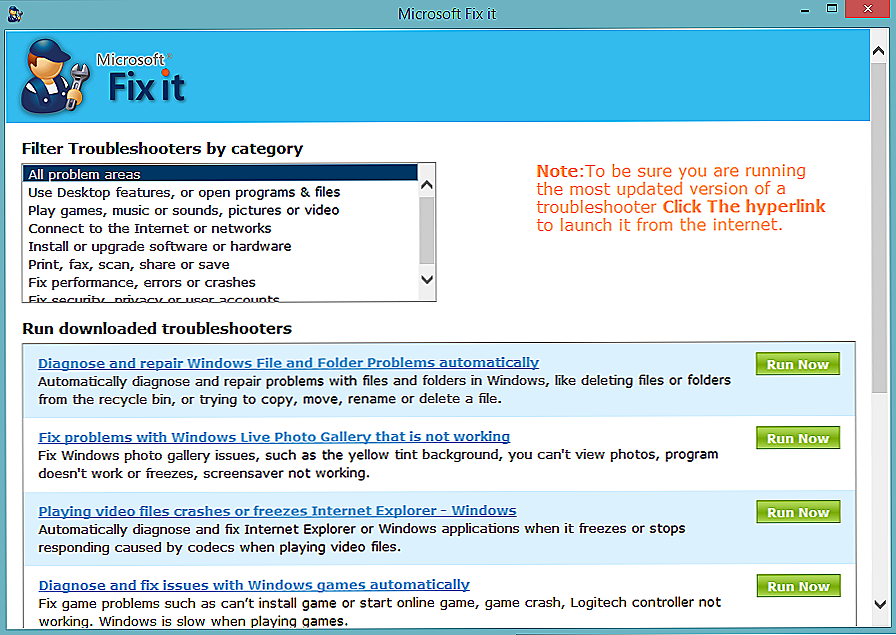
Okno Microsoft Fixit
Princíp použitia jednoduchého: stiahnite, nainštalujte, vykonajte kroky ponúkané nástrojom.
Dôvod účtu
Toto je najbežnejší dôvod, kvôli ktorému vzniká táto nepríjemná situácia.
Existuje niekoľko hlavných dôvodov chyby:
1. Poškodený alebo duplicitný profil používateľa:
Faktom je, že počas opätovnej inštalácie prebieha inštalácia naprogramovaného spojenia medzi registrom a profilovými priečinkami a ak došlo k zmene užívateľského mena alebo názvu priečinka profilu, prístup k obsahu nebude chýbať, preto nie je AutoCAD nainštalovaný s odkazom na nedostupnosť zdroj.
Ak chcete opraviť situáciu, skontrolujte nasledujúce aspekty:
- Uistite sa, že v priečinku "% username% .domain_name" alebo "% username% .computer_name" nie sú žiadne duplicitné priečinky profilu.
- Skontrolujte správnosť hodnoty a umiestnenia aktívneho profilu v prepojení "HKEY_CURRENT_USER \ Software \ Autodesk \ AutoCAD \ R20.0 \ ACAD-E001: 409".
2. Práva na účet sú obmedzené.
V operačnom systéme Windows 7/8 / 8.1 nemajú používatelia, ktorých práva boli obmedzené, právo upravovať priečinky, súbory a položky databázy Registry. Aby však program AutoCAD pracoval správne, potrebujete neobmedzený prístup k súborom a priečinkom umiestneným v adresári "C: \ Users \% USER_NAME%" a ku všetkým záznamom a kľúčovým hodnotám "HKEY_CURRENT_USER".
Ak chcete to vyriešiť, dajte oprávnenia správcu bežného účtu alebo vytvorte účet správcu a pokúste sa spustiť proces inštalácie z neho.
3. Inštalátor nefunguje alebo je zablokovaný.
Prístup k službe "msiexec" môže byť nedostupný alebo môže byť služba zakázaná úplne.
Na otestovanie služby zadajte príkaz "msiexec" na príkazovom riadku, ak chybové hlásenie nebolo prijaté ako odpoveď, modul msi funguje správne.
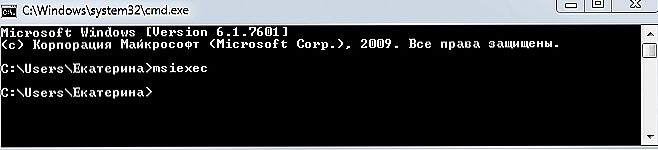
Spustenie príkazu "msiexec"
Inštalátor spustite manuálne:
- Otvorte "Spustiť" a zadajte "services.msc", otvorí sa okno "Služby".V zozname nájdite "Inštalátor systému Windows" a kliknutím na tlačidlo "Vlastnosť" kliknite pravým tlačidlom myši.
- V riadku "Typ spustenia", ak je označené "Zakázané", prejdite na "Manuálne" a kliknite na tlačidlo "Štart" nižšie.

Vlastnosti Inštalátora systému Windows
Ak tieto možnosti nepomohli, znova zaregistrujte systémové knižnice priradené k programu Win Installer. Ak to chcete urobiť, otvorte program Poznámkový blok a umiestnite do neho nasledujúci text, ako je to na obrázku nižšie:

Ďalej uložte súbor s príponou .bat a spustite ho, po spustení reštartujte počítač.
4. Neexistujú žiadne používateľské priečinky
Táto možnosť odkazuje na inštaláciu programu pomocou "SMS" alebo GPO.
Požadovaná úplná zhoda zadaných hodnôt v podkľúči databázy Registry "HKEY_USERS \ DEFAULT \ SOFTWARE \ Microsoft \ Windows \ CurrentVersion \ Explorer \ Shell Folders" musí byť pravdivá.
To znamená, že v prípade lokálnych nastavení je hodnota F: \ Windows \ system32 \ Configuration \ ProfileSystem \ Local Setting "a pre" Local AppData "je hodnota" F: \ Windows \ system32 \ Configuration \ ProfileSystem \ ". Cesta a názvy sa môžu líšiť.
Dôvodom je podkľúč databázy Registry
Ak všetky vyššie uvedené informácie nepomáhajú a aplikácia Autocad nie je nainštalovaná, mali by ste skontrolovať správnosť zadaných parametrov v podkľúči "HKEY_CURRENT_USER \ Software \ Microsoft \ Windows \ CurrentVersion \ Explorer \ User Shell Folders" a "HKEY_LOCAL_MACHINE \ Software \ Microsoft \ Windows \ CurrentVersion \ Používateľské Shell Folders ".

Metóda 1
Spustite príkaz "regedit.exe" a otvorte cestu z druhého podkľúča "HLM".
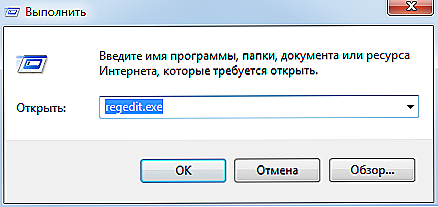
Spustite editor regedit.exe
Nájdite kľúč s názvom "Spoločné dokumenty" - jeho hodnota by mala byť "C: \ Users \ Public \ Documents". Ak tento kľúč nie je prítomný, pridajte ho s typom "REG_SZ".
Metóda 2
Tu skontrolujte všetky cesty smerujúce na "Používateľ", ak zadané adresáre neexistujú, vytvorte ich so špecifikovanými názvami.
Táto situácia je dosť bežná a neexistuje žiadna 100% pracovná voľba, niekto pomáha opraviť register a pre niektorých je jednoduché vytvoriť účet správcu, no niekto práve čaká na chvíľu, kedy bol Fixit nainštalovaný a automaticky vyriešil problém.
V každom prípade, ak chcete vyriešiť chybu 1606, mali by ste jasne dodržiavať vyššie uvedené pokyny a aplikovať ich celkovo.












